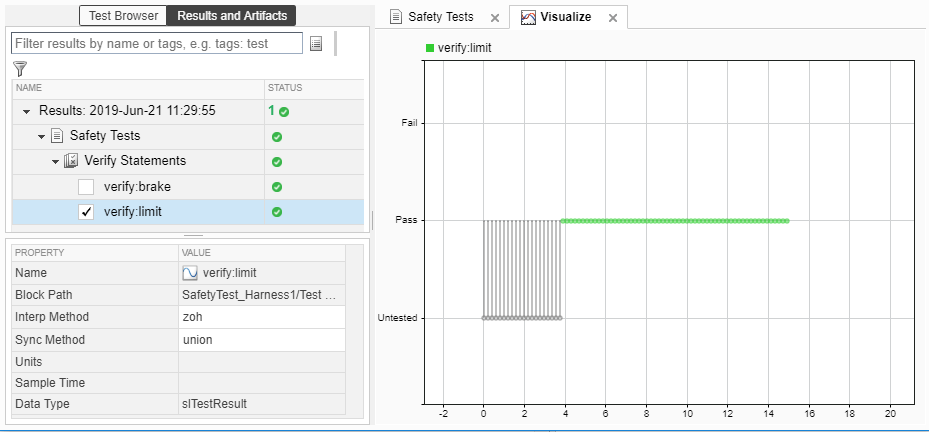根据需求测试模型并报告结果
需求——测试可追溯性概述
需求和测试用例之间的可追溯性帮助您解释测试结果,并看到您的需求得到验证的程度。您可以将需求链接到有助于验证它的元素,例如test Manager中的测试用例,验证中的语句测试序列块,或者模型验证块。运行测试时,需求集中将显示通过/失败摘要。
这个例子演示了巡航控制模型的一个基于需求的通用测试工作流。您从一个需求集、一个模型和一个测试用例开始。在测试和安全需求之间添加可追溯性。您运行测试,总结验证状态,并报告结果。

在这个例子中,你对集合中的两个需求进行了简单的测试:
当制动事件发生时,巡航控制系统从啮合过渡到脱离
当当前车速超出20英里/小时到90英里/小时的范围时,巡航控制系统从啮合状态转换为脱离状态。
显示需求
在工作文件夹中创建项目的副本。项目包含数据、文档、模型和测试。输入:
Path = fullfile(matlabroot,'toolbox','shared','examples',…“验证”、“src”,“巡航”)运行(fullfile(路径,slVerificationCruiseStart))
在项目中
模型文件夹,打开simulinkCruiseAddReqExample.slx模型。显示需求。单击
 模型画布右下角的图标,并选择需求.需求出现在模型画布下面。
模型画布右下角的图标,并选择需求.需求出现在模型画布下面。展开需求信息以包括验证和实现状态。右键单击需求并选择验证状态而且实现状态.

在项目窗口中,打开动态仿真模块®测试™文件
slReqTests.mldatx从测试文件夹中。测试文件在test Manager中打开。
将需求链接到测试
将需求链接到测试用例。
在项目窗口中,打开仿真软件测试文件
slReqTests.mldatx从测试文件夹中。测试文件在test Manager中打开。探索测试套件并进行选择安全测试.回到模型。右键单击需求
3.1年代并选择来自选定测试用例的链接.链接到
安全测试测试用例被添加到验证了.黄条在验证列表示未验证需求。
也为项目添加一个链接
3.4年代.
运行测试
测试用例使用测试工具SafetyTest_Harness1.在测试工具中,测试序列设置输入条件并检查模型行为:
的
输入顺序启动巡航控制,然后制动。它包括验证声明验证(engage == false,...“验证:刹车”,...“刹车时系统必须脱离”)
的
限制序列参与巡航控制,然后斜坡车辆的速度,直到它超过上限。它包括验证声明。验证(engage == false,...“验证:上限”,...“超过限制时系统必须脱离”)
返回到测试管理器。要运行测试用例,单击运行.
当测试结束时,回顾一下结果。Test Manager显示两个评估都通过了,并且图表提供了每个评估的详细结果
验证声明。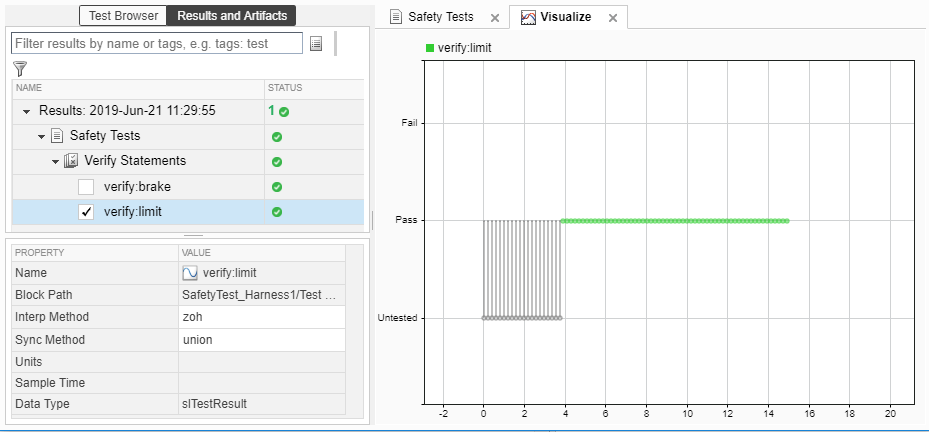
返回到模型并刷新Requirements。绿条在验证列表示需求已成功验证。

报告结果
使用自定义创建报表微软®词模板。
从Test Manager结果中,右键单击测试用例名称。选择创建报告.
在“创建测试结果报告”对话框中,设置以下选项:
标题-
SafetyTest调查结果-
所有的测试文件格式-
多克斯对于其他选项,保持默认选择。
输入文件名并为报告选择一个位置。
为模板文件,选择
ReportTemplate.dotx在文档项目文件夹。点击创建.
检查报告。
的测试用例需求节指定相关的需求
的验证结果部分包含测试中两个评估的详细信息,并链接到模拟输出。
相关的话题
- 链接到需求(仿真软件测试)
- 验证模型中的需求链接
- 为模型定制需求跟踪报告